安装Java环境
首先需要确认服务器是否安装Java环境,可先输入命令java -version 查看,若未安装需根据以下步骤先进行安装。
1.下载jdk11,比如 OpenJDK,或者阿里云手动部署Java web 环境
可以参考 OpenJDK 的安装,点击下载OpenJDK。
2.配置环境变量
3.输入 java -version 查看是否生效
安装知行之桥EDI 系统
在开始安装知行之桥EDI 系统之前,请务必保证服务器已经安装好Java环境,可以参考以上安装步骤。
1.首先请访问知行软件官网,在下载栏获取知行之桥EDI系统Java版的压缩包。
2.解压后将文件夹通过XFTP放在安装目录下,以opt目录为例
配置端口注册服务
1.配置端口,进入路径,编辑arc.properties文件
2.按 i 进入编辑模式,可以修改端口号,编辑完成后,按Esc并输入:wq保存并退出编辑 注:若不想保存,则按ESC后输入q!即可不保存退出,端口号默认为8080,如果服务器该端口被占用,请务必修改端口,不然服务启动后会无法访问。
3.注册service,默认service名称是arc,若想要修改service名称,可编辑service文件,修改PRODUCT_NAME即可修改service名称。 

此时各项配置已经完成,回到安装目录,执行sh service.sh注册service
启动服务:service arc start 停止服务:service arc stop 检查服务状态:service arc status 重启服务:service arc restart
访问知行之桥EDI系统
服务成功启动后,浏览器访问IP:端口号,注册新用户并登录
注意事项
1.若无法进入,可检查服务器防火墙设置,以下命令:
(1)设置开机启用防火墙:systemctl enable firewalld.service
(2)设置开机禁用防火墙:systemctl disable firewalld.service
(3)启动防火墙:systemctl start firewalld
(4)关闭防火墙:systemctl stop firewalld (5)检查防火墙状态:systemctl status firewalld (6)列出所有打开的端口:firewall-cmd –list-ports (7)打开指定端口:sudo firewall-cmd –add-port=port-number/port-type (8)关闭指定端口:sudo firewall-cmd –remove-port=port-number/port-type (9)使新设置持久生效:sudo firewall-cmd –runtime-to-permanent
2.配置HTTPS访问的操作步骤
(1)打开安装路径下的配置文件arc.properties,在文件中补充以下信息;并将SSL证书上传至指定路径/data下。
(2)重启服务,进入浏览器访问IP+端口,此时https便可以成功访问。
更多 EDI 信息,请参阅: EDI 是什么?
注:文案部分图片及内容来源于网络,版权归原创作者所有,如有侵犯到您的权益,请您联系我们进行删除,给您带来困扰,我们深感抱歉。

 AS2 认证信息
AS2 认证信息 OFTP 证书
OFTP 证书 SAP 证书
SAP 证书
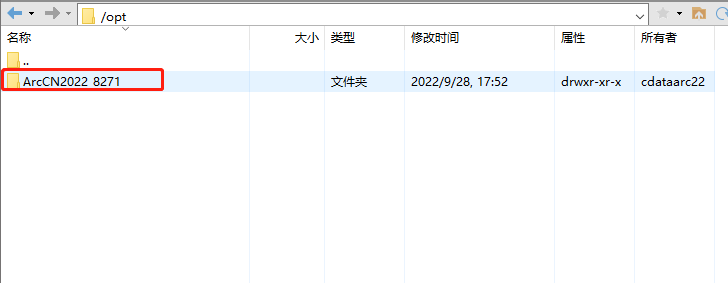

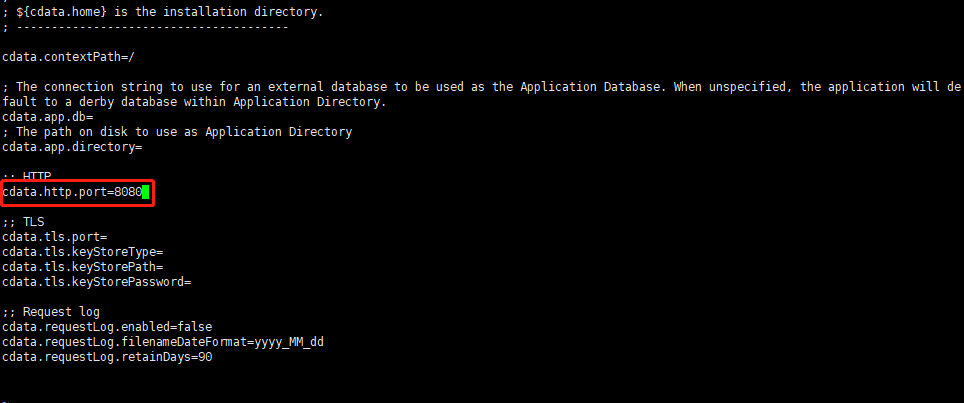

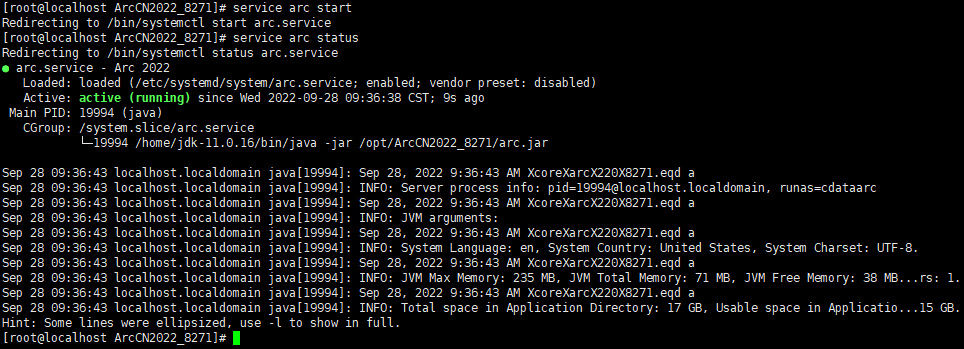
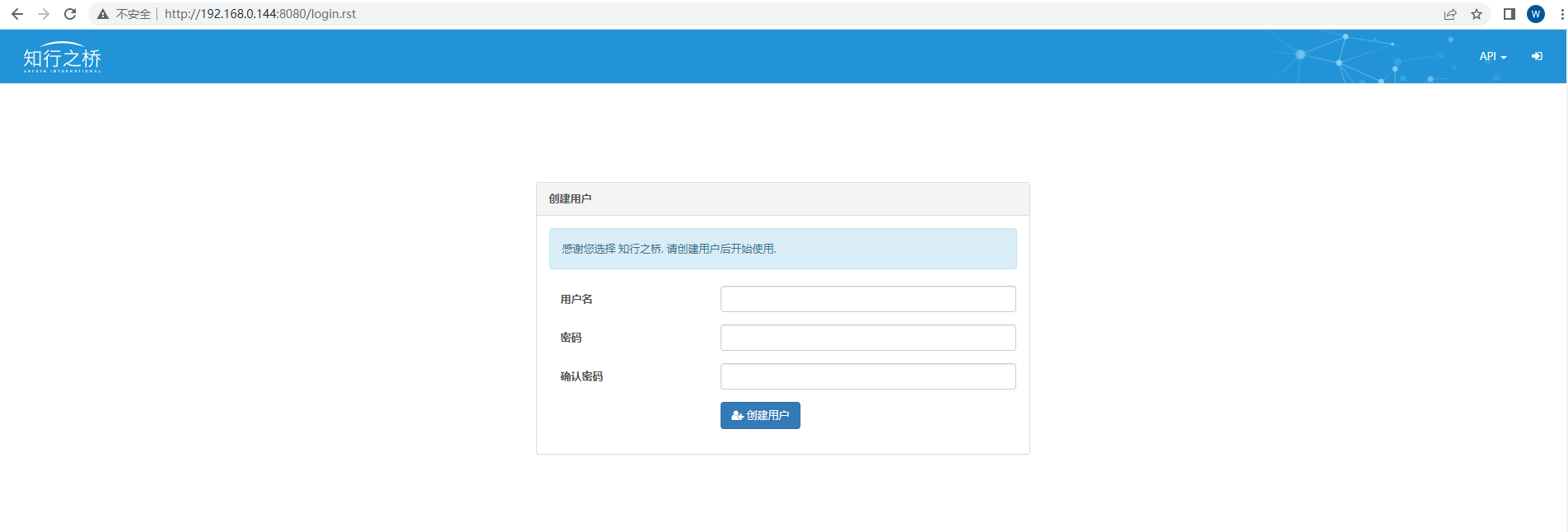
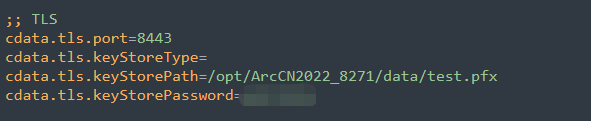
 知行之桥®
知行之桥®

